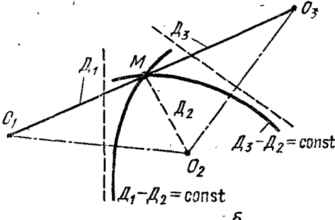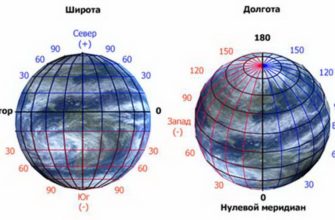Почти все автомобилисты и «безлошадные» люди, которым приходится много передвигаться по городу и вне его, привыкли использовать приложения. Данные программы могут как определить точку текущего расположения, так и построить наиболее быстрый путь к местонахождению объекта, в который нужно попасть.
Один из самых используемых в России помощников – «Яндекс.Навигатор».
В этой статье мы рассмотрим его возможности, основные инструменты, правила настройки интерфейса под себя, и постараемся рассказать как воспользоваться приложением без интернета. А главное – что делать, если Яндекс. Навигатор не может узнать местоположение.
- Приложение «Яндекс.Навигатор»
- Возможности навигатора
- Инструкция по использованию навигатора
- Основные опции навигатора
- Конфигурация
- Построение маршрута
- Оффлайн-режим
- Определение местоположения
- Невозможность определения местоположения
- Вероятные причины проблемы
- Аппаратные причины проблемы
- Программные причины проблемы
- Способы устранения проблем
Приложение «Яндекс.Навигатор»
Восемь лет назад Yandex выпустил ПО на основе Яндекс.Карт, которое могло находить геолокацию и маршруты на территориях России и Украины. На сегодня программа работает еще в одиннадцати государствах: Узбекистане, Абхазии, Турции, Азербайджане, Таджикистане, Армении, Молдове, Беларуси, Кыргызстане, Грузии, Казахстане.

Возможности навигатора
Функционал приложения навигатора позволяет:
- определить точное расположение, составить путь к указанному адресу на подробных картах не только РФ, но и еще двенадцати государств;
- рассчитать время до конца по трем путям;
- найти альтернативные пути объезда аварийных, ремонтирующихся, перегруженных участков;
- «управлять» собой с помощью голосовых команд;
- выполнить настройку интерфейса на ночной режим или 3D;
- найти объект на карте по названию (магазин, кинотеатр, парк);
- получать оповещения о скоростном режиме (и его нарушении) проходимого участка трассы;
- включить голосовые подсказки на русском или английском языке, выбрать из списка голос озвучки (Дарт Вейдер, Гарик «Бульдог» Харламов, Оптимус Прайм и другие);
- подключить опцию автоматической регулировки масштаба карты, полезную при изменении скорости передвижения;
- пользоваться на беспроводных устройствах с Операционной Системой Android (Хонор, Самсунг, Xiaomi), iOS (iPhone, iPad), Windows (персональные компьютеры, ноутбуки);
- в «Яндекс.Такси» контролировать выбор пути водителем, а также применять сервис как таксометр для определения точной суммы платы за поездку.
Инструкция по использованию навигатора
Для начала работы и установки приложения Yandex с Айфона заходим в App Store, для смартфонов на Android заходим в Google Play, для Windows можно выполнить загрузку бесплатно в Яндекс Браузере.
При подключении после завершения скачивания и началом работы приложения:
- Соглашаемся с условиями использования программы.
- На оповещениях от Яндекс.Навигатора нажимаем «Далее» (2 раза).
- Затем выдаем необходимые для корректной работы ПО разрешения на:
- доступ к данным о местоположении устройства;
- записывание аудио.
- Производим настройку отображения карт:
- находим три горизонтальные полоски, тапаем на них и заходим в главное меню;
- выбираем раздел «Настройки», затем «Вид карты»;
- ставим галочку напротив «Схема» или «Спутник».
Все.
Основные опции навигатора
В Яндекс.Навигаторе есть дополнительные настраиваемые опции, подключить которые можно, лишь зарегистрировав свой аккаунт и находясь онлайн. Среди них:
- Функция вызова эвакуатора, техпомощи для транспорта – «Помощь на дороге».
- Поможет обновить воспоминания о пройденных трассах, видеть историю путешествия опция «Мои поездки». Для ее активации необходимо разрешить сохранение маршрутов.
- «Штрафы ГИБДД». Чтобы сразу получать оповещения, внесите данные автомобиля в систему. При клике на кнопку «Проверить» высветятся все неоплаченные взыскания.
Конфигурация
При открытии программы на устройстве на стартовой странице появится плашка с пятью системными иконками:
- Лупа. При клике на нее открывается поисковое окно, где вводится или ищется пункт назначения.
- Стрелка. Если на нее тапнуть, то на карте будет указано где вы сейчас находитесь.
- Нота. Сервис Яндекс.Музыка.
- Флажок. В этом разделе можно посмотреть маршруты и запомнить часто посещаемые пункты.
- Три горизонтальны черты заходят главное меню, в котором расположены настройки приложения.
Построение маршрута
Работа начинается с поиска пункта назначения. Для этого тапаем на лупу и вводим адрес здания или набираем в поисковой строке название, ориентир. Также можно выбрать нужный пункт из предложенных категорий или сохраненной истории.

В поиске удобно то, что уже при наборе адреса программа предлагает названия областей, населенных пунктов, улиц. Поэтому очень трудно ввести место назначения неправильно.
После того как подтвержден пункт прибытия, приложение начнет его поиск, завершив который, покажет три оптимальных пути с указанием километража и времени следования.
Необходимо выбрать наиболее понравившийся путь и кликнуть по кнопке «Поехали».
Навигатор перейдет в режим движения. При этом на панели станет высвечиваться:
- расстояние и направление ближайшего поворота;
- ограничение скорости на этом участке, быстрота передвижения автомобиля;
- оставшийся до конечного пункта километраж;
- время прибытия;
- размер пробки и сколько в ней можно простоять.
Кстати, Яндекс.Навигатор позволяет заранее узнавать информацию о затрудненном трафике, которую получает через Глонасс. Для того чтобы она отображалась на карте, надо нажать на значок светофора на экране.
Также в настройках можно подключить опцию «Разговорчики», где пользователи могут писать и читать сообщения о происшествиях, мобильных засадах и др.
Если во время движения программа дала сигнал о затруднении на трассе (пробке, камере, аварии), а на самом деле его нет, можно отправить сообщения о неправильном знаке, нажав на него и выбрав значение «препятствия нет».
При желании добавить дорожное событие необходимо нажать на троеточие на экране, выбрать подходящий знак, установить его.
И еще одна функция, помогающая найти парковку, активируется нажатием буквы «Р» в круге, находящейся рядом со знаком светофора.
Но все эти параметры можно видеть, только если устройство находится онлайн. Тем не менее в местах, где гаджет интернет не ловит, тоже можно пользоваться приложением.
Оффлайн-режим
Позволяет найти путь к пункту назначения при отсутствии соединения с интернетом. Но для этого заранее необходимо загрузить в устройство карты тех территорий, которые будут пересекаться.
При наличии карт в памяти смартфона или планшета путь строится по тому же принципу, что и онлайн.
Определение местоположения
Текущее расположение навигатор получает от мобильного устройства.
В смартфонах есть специальные сенсоры, определяющие геолокацию – Глонасс, GPS, WiFi, данные сотовых вышек. Смартфон автоматически анализирует эту информацию и на основании этого выдает навигатору конкретную долготу и широту.

Задача приложения после получения информации о местоположении – узнать направление. Для этого определение геопозиции и передача их производится каждые несколько секунд. Именно поэтому иногда два находящихся рядом смартфона с навигатором просто могут иметь разное направление или рекомендовать разные пути следования.
Невозможность определения местоположения
Иногда при установке приложения Яндекс.Навигатор не определяет местоположение или делает это неверно или вообще не запускается. Больше всего вопросов по геолокации возникает у владельцев телефонов Samsung, Xiaomi.
В сети можно найти много советов, что сделать и как исправить проблему.
Систематизируем и разберем некоторые причины возникновения проблемы и как их правильно устранить.
Вероятные причины проблемы
В сети на форумах от пользователей Samsung, Xiaomi можно увидеть жалобы на то, что Яндекс.Навигатор не находит местоположение на Android. Если проанализировать все ответы и пути решения, то можно выделить 2 основные причины проблемы.
Аппаратные причины проблемы
Это проблема самого́ устройства. Скорее всего, поврежден модуль навигации.
Программные причины проблемы
Если Яндекс.Навигатор неправильно видит местоположение, то возможно несколько причин:
- плохо произведена настройка устройства;
- произошел программный сбой во время обновления;
- установлена «левая» прошивка устройства;
- заражение устройства вирусами.
Способы устранения проблем
Таким образом, если не удалось определить местоположение Яндекс.Навигатором, то первый и самый простой шаг – перезагрузить смартфон. В большинстве случаев это реально помогает решить проблему,связанную с неполадками.
Кстати, если на улице плохая погода, гроза, сильная облачность, то устройство может терять связь со спутниками, косвенно об этом свидетельствуют и перебои в работе магнитолы.
Второй шаг – проверим корректность настроек устройства. Для этого смотрим:
- включена ли геолокация;
- есть ли у приложения разрешение на получение данных о местоположении и их обработку;
- включен ли мобильный интернет (подключение мобильного интернета информации поможет при проблеме неточного определения координат);
- активирован ли режим точной геолокации.
С большими неточностями можно столкнуться, если выбрать «Только телефон», из-за того, что вышки мобильных операторов и Интернет задействованы не будут. Проблема должна исчезнуть, в противном случае заключается она в аппаратной части.
Если вы проверили и включили все описанные режимы, а местоположение не определяется или определяется плохо, переходим на следующий этап.
Третий шаг.
При некорректной новой прошивке устройства драйверы Яндекс.Навигатора могут быть несовместимы с модулями смартфона, позволяющими отслеживать реальное местоположение пользователя, предоставляя возможность пользоваться навигационным программным обеспечением. В этом случае потребуется либо повторная прошивка устройства, используя последнюю версию ОС на сайте разработчика, либо произвести полный сброс данных (переустановка). Второй вариант действий не гарантирует в дальнейшем корректное функционирование Яндекс.Навигатора.
Четвертый шаг.
Попробуйте откалибровать модуль GPS. Для этого нужно скачать приложение GPS Test, проверить работу модуля.
- Запустите приложение.
- Нажмите на иконку компаса.
- Положите устройство на ровное место.
- Нажмите «Test» и дождитесь его завершения.
Через 10–15 минут повторить запуск Яндекс.Навигатора.
Если и после этого не удается точно определить свои координаты, то, скорее всего, есть проблемы с аппаратной частью. В этом случае остается один выход – стоит отнести смартфон в сервисный центр для замены модуля, самостоятельно этого делать не стоит.
Нужно учитывать и то, что приложение плохо определяет местоположение и неважно выстраивает маршрут на местности в районе Московского Кремля и на улицах центральной части столицы из-за принятых мер безопасности. Передатчики, которые принимают сигнал со спутников, намеренно искажают его перед тем, как передать на гаджет.
Яндекс.Навигатор – одно из самых удобных и используемых приложений для путешественников, работающих не только при наличии сети, но и без интернета.
Большое количество опций, сервисов делают навигатор незаменимым на трассах России, что подтверждает высокая оценка пользователей.
К сожалению, иногда бывают сбои и проблемы при установке или настройке программы. Но все они устранимы.